“Ich habe schon immer gewusst, dass gelöschte Dateien in den Papierkorb wandern. Ich frage mich nun, wie ich gelöschte Dateien über andere Methoden wiederherstellen kann. Ist es möglich, gelöschte Dateien wiederherzustellen?”
- eine Frage von Quora
Dies ist eine häufige Situation, in der sich viele Computerbenutzer befinden. Untersuchungen zeigen, dass viele Benutzer auf Lösungen zur Wiederherstellung von Dateien hinarbeiten, die mit Shift Del gelöscht wurden. Löschung von Dateienparamount. Und da der Computer zum Speichern verschiedener Daten verwendet wird, gibt es einen bestimmten Moment, in dem Sie einige Dateien löschen müssen, entweder um Platz zu schaffen oder um sich an das gewünschte Endprodukt anzupassen. Typischerweise ist die Taste "Löschen" der populäre Modus des Löschens einer Datei in Windows. Andere entscheiden sich auch für die Option "Rechtsklick" und dann "Löschen". Dabei handelt es sich um temporäre Löschungen, die direkt in den Papierkorb "Recycle" gehen. Ein sehr intensiver Löschmodus - die Option "Umschalt + Entf". Dadurch werden Ihre Dateien oder Ordner dauerhaft von Ihrem Computersystem gelöscht. Sie fragen sich vielleicht, was "Umschalt + Löschen" wirklich bedeutet. Lassen Sie uns das zuerst angehen.

- Teil 1. Was bedeuten Sie Verschieben + Löschen?
- Teil 2. Warum Sie gelöschte Dateien aus der Schicht im Papierkorb nicht finden können
- Teil 3. Ist es möglich, gelöschte Dateien aus der Schicht wiederherzustellen?
- Teil 4. Wie man gelöschte Dateien in Windows 10/8/7 wiederherstellen kann
Teil 1. Was bedeuten Sie Verschieben + Löschen?
Die Funktion "Umschalt + Löschen" ist eine fortschrittliche Technologie, mit der eine Datei dauerhaft von einem Computer oder Gerät gelöscht werden kann. Wenn eine "Löschen"-Funktion Ihre Dateien in den Papierkorb umleitet, werden sie mit der "Umschalt + Löschen"-Funktion dauerhaft aus dem Papierkorb sowie aus dem Gerätesystem entfernt. Solche Dateien werden also nur mit Hilfe von Tools von Drittanbietern wiederhergestellt.
Teil 2. Warum Sie gelöschte Dateien aus der Schicht im Papierkorb nicht finden können
Bei der Suche nach einer Lösung für die Frage, wie gelöschte Dateien durch Verschieben wiederhergestellt werden können, ist es wichtig zu verstehen, was passiert, wenn Sie eine Datei "löschen" und wenn Sie eine Datei "verschieben + löschen". Eine gelöschte Datei wird vorübergehend an einem Warteort gespeichert - im Allgemeinen in einem "Recycling"-Behälter. Wenn Sie jedoch die Tasten "Umschalt + Entf" drücken, werden Ihre Dateien umgangen, so dass der temporäre Speicherort fehlt. In einem solchen Fall kann niemand die gelöschten Dateien wiederherstellen. Dies liegt daran, dass alle Einträge zu dieser bestimmten Datei aus dem Dateiverzeichnis gelöscht werden.
Teil 3. Ist es möglich, gelöschte Dateien aus der Schicht wiederherzustellen?
Möglicherweise haben Sie die 'Umschalt + Löschen'-Taste auf der falschen Datei gedrückt und gerade festgestellt, dass Sie sie dringend zurück benötigen. Hier ist die Sache - es ist möglich, mit der Umschalttaste gelöschte Dateien wiederherzustellen, solange Sie sich an einige Regeln halten. Denken Sie zuallererst daran, dass, wenn eine Datei dauerhaft von Ihrem Computer gelöscht wird, der Inhalt der Datei nicht sofort zerstört wird. Es ist nur der Festplattenspeicher, der als "verfügbar" für andere Verwendungen markiert ist. Um also auf der sicheren Seite zu sein, müssen Sie das weitere Speichern oder Schreiben von Dateien an diesem bestimmten Ort einstellen. Damit soll verhindert werden, dass die Dateien überschrieben werden, bis Sie sie wiederhergestellt haben.
Teil 4. Wie man gelöschte Dateien in Windows 10/8/7 wiederherstellen kann
Lassen Sie uns die beliebtesten Modi zur Wiederherstellung gelöschter Dateien in Windows behandeln.
Option 1. Gelöschte Dateien per Backup wiederherstellen
Das Windows-Betriebssystem verfügt über einen eingebauten Backup-Mechanismus, mit dem Sie zurückblicken und verlorene Daten wiederherstellen können. Überprüfen Sie Ihre letzte Sicherung in diesen Schritten.
Schritt 1. Klicken Sie auf das "Windows"-Symbol in der linken unteren Ecke Ihres Computerbildschirms. Öffnen Sie dann die Option 'Systemsteuerung'.
Schritt 2. Klicken Sie auf die Option 'System und Wartung'. Einige fortgeschrittene Windows-Betriebssysteme bezeichnen sie als "System und Sicherheit". Klicken Sie dann auf die Auswahl 'Sichern und Wiederherstellen'.
Schritt 3. Stellen Sie Ihre Dateien wieder her, indem Sie auf die Option 'Meine Dateien wiederherstellen' klicken, um Ihre Dateien wiederherzustellen.
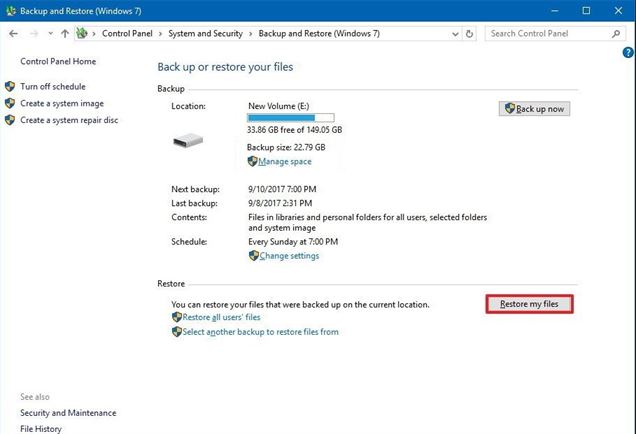
Option 2. Verschiebung der Wiederherstellung von Löschungen aus früheren Versionen
Mit dieser Option werden Ihre Dateien aus dem Windows-Dateiverlauf abgerufen. Folgen Sie dazu diesen Schritten.
Schritt 1. Gehen Sie direkt zu dem Ordner, der Ihre dauerhaft gelöschten Dateien enthält.
Schritt 2. Wählen Sie dann die Option 'Frühere Versionen wiederherstellen'. Das System wird eine Vielzahl Ihrer früheren Versionen auffüllen. Wählen Sie einfach diejenige aus, die Sie in einer früheren Schicht löschen ließen.
Schritt 3. Klicken Sie auf die Option "Wiederherstellen" und speichern Sie dann die wiederhergestellten Dateien an einem anderen Ort des Computersystems. Sie können dann auch auf einem externen Datenträger speichern, wenn Sie dies wünschen.
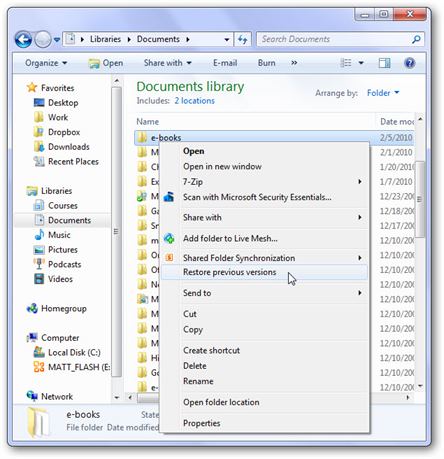
Option 3. Verschieben Sie gelöschte Dateien kostenlos mit Recoverit wiederherstellen [Empfohlen]

Es könnte sein, dass es mit den ersten beiden Methoden nicht gelungen ist, Ihre Dateien wiederherzustellen. Machen Sie sich keine Sorgen, denn es gibt eine mächtige Shift-Löschdatenwiederherstellung, die Ihnen zu Hilfe kommen kann. Recoverit kommt mit einer Kombination von leistungsstarken Funktionen, die bereit sind, jeden Datentyp wiederherzustellen. Ob es sich um Grafiken, E-Mails, Kontakte oder andere Dokumente handelt, dieses Tool wird Sie in nur 3 Schritten wiederherstellen.
Beste Software zur Wiederherstellung gelöschter Dateien:
- Vorschau-Feature: Diese App stellt sicher, dass Sie den Nagel auf den Kopf treffen, wenn Sie auf der Suche nach Ihren verlorenen Dateien sind. Die Vorschaufunktion zeigt Ihnen zunächst Ihre wiederherstellbaren Dateien auf Genauigkeit. Sie können dann auswählen, was wiederhergestellt werden soll.
- All-in-one-Datenwiederherstellung: Ganz gleich, ob es sich um ein versehentliches Löschszenario, Shift + Delete Chaos, einen Virenangriff auf Ihren Computer oder einen Systemabsturz handelt, dieses Tool kann Ihre verlorenen Daten wiederherstellen.
- Schnell und einfach zu bedienen: Die Benutzeroberfläche der Software ist einfach zu navigieren, mit wenigen Schritten können Sie Ihre Dateien wiederherstellen.
- Stellt Daten von jedem Speichergerät wieder her: Dazu gehören die Wiederherstellung von SSD, Festplatte, Computer, Laptop, Camcorder, Micro SD-Karte und anderen Speichergeräten.
Eine Schritt-für-Schritt-Anleitung zum Wiederherstellen von Dateien, die nach der Schichtlöschung mit Recoverit frei sind
Schritt 1. Wählen Sie den Speicherort der gelöschten Dateien Ihrer Schicht
Starten Sie das Werkzeug und suchen Sie dann über den Startbildschirm nach dem Speicherort Ihrer gelöschten Dateien. Es werden verschiedene Partitionen zur Verfügung stehen, so dass Sie, sobald Sie den genauen Ort gefunden haben, auf die Schaltfläche "Start" klicken.

Schritt 2. Dateien scannen
Recoverit durchsucht die verfügbaren Dateien der ausgewählten Partition. Sie sollten alle verfügbaren Dateien oder Ordner über den Vorschau-Mechanismus sehen.

Schritt 3. Vorschau und Wiederherstellung gelöschter Dateien Ihrer Schicht
Stellen Sie während der Vorschau sicher, dass Sie die kleinen Kästchen mit allen Dateien vergleichen, die Sie wiederherstellen müssen. Wenn Sie sicher sind, klicken Sie auf die Schaltfläche "Wiederherstellen", um Ihre Dateien wiederherzustellen. Bitte achten Sie darauf, sie nicht genau an dem Ort zu speichern, an dem sie sich vor dem Löschen befanden. Verwenden Sie einen anderen Speicherort, um ein Überschreiben der kürzlich gefundenen Dateien zu vermeiden.

Fazit:
Vorbeugen ist besser als heilen, insbesondere wenn es darum geht, Probleme mit versehentlich verschobenen gelöschten Dateien einzudämmen. Verhindern Sie zukünftigen Datenverlust, indem Sie stets ein aktuelles Backup Ihrer wichtigen Dateien aufbewahren. Sie können sich für Cloud-Storage oder andere externe Laufwerksgeräte entscheiden. In der Zwischenzeit verfügt Windows über ein verfügbares Backup-Werkzeug - den Dateiverlauf -, das für Backups leicht verfügbar ist. Sobald Sie diese Funktion aktivieren, wird automatisch eine Schattenkopie aller Ihrer Dateien gespeichert.





